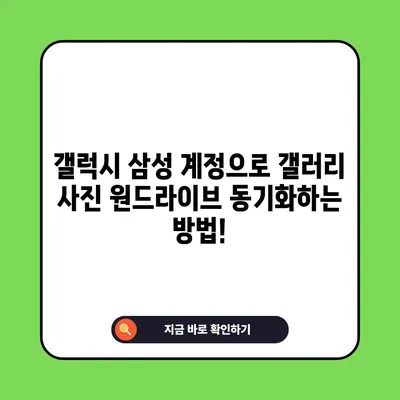갤럭시 삼성 계정 갤러리 사진 이미지 원드라이브 동기화 설정 방법
갤럭시 삼성 계정 갤러리 사진 이미지 원드라이브 동기화 설정 방법에 대한 관심이 높아지고 있습니다. 많은 사용자들이 원드라이브와 갤럭시 갤러리 앱 간의 동기화를 원하면서도 설정 절차를 잘 모르기 때문에 어려움을 겪고 있습니다. 본 포스팅에서는 이러한 설정 과정을 상세히 설명하며, 모든 단계에서 필요한 정보와 예시를 제공하겠습니다.
이 글을 통해 갤럭시 기기의 갤러리 앱 이미지가 어떻게 원드라이브에 자동으로 동기화되는지에 대한 이해를 돕고, 사용자 여러분이 쉽게 따라할 수 있도록 가이드를 제공하겠습니다.
1. 갤럭시 갤러리 앱의 동기화 기능 이해하기
갤럭시 갤러리 앱은 사용자들이 사진과 비디오를 관리할 수 있는 강력한 도구입니다. 갤럭시 기기에서 촬영한 다양한 미디어 파일들을 쉽게 정리하고 편집할 수 있습니다. 하지만, 오랜 시간 동안 이러한 미디어 파일을 안전하게 저장하고 관리하는 것은 도전이 될 수 있습니다. 이를 해결하기 위해 많은 사용자들이 클라우드 서비스인 원드라이브를 선택하고 있습니다.
원드라이브는 Microsoft가 제공하는 클라우드 스토리지 서비스로, 안정적이고 안전하게 파일을 저장할 수 있는 장점을 제공합니다. 갤럭시 갤러리와 원드라이브를 연결하여 동기화하게 되면, 촬영한 사진이 자동으로 클라우드에 저장되어 언제 어디서나 접근할 수 있습니다. 특히, 스마트폰의 저장 공간이 제한적일 경우, 클라우드 스토리지는 매우 유용합니다.
동기화의 이점
- 자동 저장: 갤럭시 갤러리에서 촬영한 모든 사진이 자동으로 원드라이브에 저장됩니다.
- 데이터 안전성: 손실이나 고장으로 인한 데이터 삭제 걱정이 없습니다.
- 스마트 접근: 어떤 기기에서도 원드라이브에 접속하여 파일을 다운로드하거나 공유할 수 있습니다.
| 기능 | 설명 |
|---|---|
| 자동 저장 | 사진과 비디오를 자동으로 동기화 |
| 데이터 안전성 | 클라우드에서의 안전한 저장 |
| 다양한 기기 접근 | 언제 어디서나 파일 관리 가능 |
이처럼 갤럭시 갤러리와 원드라이브의 동기화 기능은 매우 유용하지만, 올바른 설정 방법을 아는 것이 필수적입니다. 다음 섹션에서는 동기화 설정을 위한 단계별 방법을 소개하겠습니다.
💡 갤럭시와 원드라이브의 완벽한 조화를 경험해 보세요. 💡
2. 갤럭시 삼성 계정과 원드라이브 연결하기
갤럭시 삼성 계정을 원드라이브와 연결하는 과정은 매우 간단합니다. 본 섹션에서는 구체적인 단계와 그에 따른 설명을 제공하며, 사용자 여러분이 순조롭게 설정을 마칠 수 있도록 할 것입니다.
- 갤러리 앱 실행하기: 먼저 갤럭시 기기에서 갤러리 앱을 실행해주세요.
- 설정 아이콘 클릭하기: 하단 메뉴바에 있는 세 줄 버튼(삼선 버튼)을 눌러 설정 메뉴에 접근합니다. 여기서 톱니바퀴 모양의 설정 아이콘을 찾아 클릭합니다.
- 클라우드 동기화 선택하기: 설정 메뉴에서 클라우드 동기화 항목을 찾아 선택합니다. 이는 원드라이브와의 연결 기준입니다.
동기화 설정 과정
- Microsoft 원드라이브 연결하기: Microsoft OneDrive에 연결 항목을 선택하고, 연결 버튼을 클릭합니다. 이 과정에서 Play 스토어로 이동하여 원드라이브 앱이 설치됩니다.
- 계정 로그인: Microsoft 계정으로 로그인 후, 삼성 계정과 Microsoft 계정을 연결하기 위한 동의를 진행합니다.
| 단계 | 설명 |
|---|---|
| 갤러리 실행 | 갤럭시 기기에서 갤러리 앱 열기 |
| 설정 메뉴 접근 | 설정 아이콘 클릭 |
| 클라우드 동기화 선택 | 클라우드 동기화 항목 선택 |
| OneDrive 연결 | 원드라이브 연결 진행 |
이제 기본적인 연결 절차는 완료되었습니다. 하지만, 동기화 설정을 위한 추가적인 항목들도 설정해야 합니다. 이를 다음 단계에서 자세히 설명하겠습니다.
💡 갤러리 사진을 클라우드에 안전하게 저장하는 비결을 알아보세요. 💡
3. 동기화 옵션 및 설정 세부 조정하기
동기화 설정이 완료된 후, 사용자는 동기화 대상 및 조건을 설정할 수 있습니다. 이는 각각의 개인적인 사용 상황에 따라 설정해야 합니다.
- 동기화 가능 앨범 선택하기: 동기화할 앨범 항목으로 들어가 원드라이브와 동기화할 이미지 앨범을 선택합니다. 이 때 활성 상태로 설정해야만 동기화가 이루어집니다.
- 동기화 옵션 선택하기: 동기화 옵션 항목에서 Wi-Fi 연결 시 동기화하거나 모바일 데이터 연결 시 동기화하는 옵션을 선택할 수 있습니다.
문자 그대로, 데이터 절약하기
- Wi-Fi 연결 시 옵션 선택: 데이터 요금 절약을 위해, Wi-Fi 연결 시 옵션을 선택하는 것이 좋습니다. 이 옵션은 모바일 데이터 사용을 피하는데 매우 유용하죠.
| 옵션 | 설명 |
|---|---|
| Wi-Fi 연결 시 | 데이터 요금 절약 |
| 모바일 데이터 연결 시 | 항상 동기화 가능하지만 비용 증가 |
위의 단계를 완료하면, 갤럭시 갤러리의 사진이 원드라이브에 자동으로 동기화됩니다.
마지막으로, 설정이 제대로 되어 있는지 확인해야 합니다.
💡 갤러리 사진을 안전하게 백업하고 동기화하는 방법을 알아보세요. 💡
4. 동기화 확인 및 활용 방법
동기화가 완료되었다면, 사용자는 언제든지 원드라이브에서 갤러리에 있는 사진을 확인하고 활용할 수 있습니다. 이 섹션에서는 동기화 상태를 확인하는 방법과 그 활용 예시를 다루겠습니다.
- 원드라이브 접속하기: 다른 기기에서 원드라이브에 접속하여 동기화된 사진들을 확인할 수 있습니다.
- 사진 관리 및 공유하기: 원드라이브 내에서 여러 가지 작업을 할 수 있습니다. 사진들을 분류하고, 다른 사람과 공유할 수도 있습니다.
실생활 활용 예시
- 여행 사진 관리: 여행 중 촬영한 다양한 사진들을 원드라이브에 동기화하여 언제든지 친구와 공유하거나 보여줄 수 있습니다.
- 파일 정리하기: 정리하지 않은 사진으로 인해 지저분한 갤러리를 원드라이브에서 쉽게 관리해 보세요.
| 용도 | 설명 |
|---|---|
| 사진 공유 | 가족이나 친구와 원드라이브 링크로 쉽게 공유 |
| 데이터 정리 | 원드라이브에서의 파일 정리로 휴대폰 공간 확보 |
이러한 활용을 통해, 사용자들은 갤럭시와 원드라이브의 동기화 기능을 최대한으로 활용할 수 있습니다.
마지막으로, 본 포스팅의 내용을 요약하며 마무리하겠습니다.
💡 갤러리 사진을 안전하게 백업하고 손쉽게 동기화하는 방법을 알아보세요! 💡
결론
갤럭시 삼성 계정과 원드라이브의 동기화 설정 방법을 통해 여러분은 이제 안심하고 사진을 안전하게 저장하고 관리할 수 있습니다. 이 과정은 간단하지만, 많은 사용자들이 단순한 설정을 놓치는 경우가 많습니다. 따라서, 오늘 이 포스팅을 통해 문의하신 분들은 설정을 쉽게 이해하고 적용할 수 있으리라 생각합니다.
원드라이브와의 자동 동기화는 단순한 설정 과정 이상으로, 여러분의 데이터 관리를 편리하게 만들어줄 것입니다. 자주 잊어버리기 쉬운 설정이지만, 한 번의 설정으로 지속적인 접근성과 안전한 저장소를 확보할 수 있습니다.
이제 여러분은 갤럭시 삼성 계정과 원드라이브의 동기화 설정을 완료하셨으니, 보다 많은 시간을 유익하게 활용하세요!
💡 갤러리 사진을 안전하게 백업하고 동기화하는 방법을 지금 확인해 보세요! 💡
자주 묻는 질문과 답변
💡 클라우드 스토리지의 장단점이 궁금하다면 지금 확인해 보세요! 💡
질문1: 갤럭시 갤러리와 원드라이브 동기화가 활성화되지 않아요. 어떻게 해야 하나요?
답변1: 동기화가 활성화되기 위해서는 설정 단계 중에서 동기화할 앨범 항목을 활성화해야 합니다. 확인 후, 다시 시도해 보세요.
질문2: 무료로 제공되는 원드라이브 저장 공간은 얼마인가요?
답변2: 기본적으로 원드라이브는 무료로 5GB의 저장 공간을 제공합니다. 추가 저장 공간이 필요할 경우, 유료 요금제로 전환하실 수 있습니다.
질문3: 동기화 중에 데이터 요금이 발생할까요?
답변3: 모바일 데이터 요금이 발생할 수 있습니다. 데이터 요금을 절약하기 위해서 Wi-Fi 연결 시 동기화를 추천합니다.
질문4: 원드라이브에서 동기화한 사진을 삭제하면 갤럭시에서도 삭제되나요?
답변4: 네, 원드라이브에서 삭제한 사진은 갤럭시 갤러리에서도 삭제됩니다. 이 점에서 주의가 필요합니다.
질문5: 동기화 기능을 사용하지 않으려면 어떻게 설정하나요?
답변5: 갤러리 앱의 설정 메뉴에서 OneDrive에 동기화 항목을 비활성화하면 됩니다.
이 포스팅은 갤럭시 삼성 계정의 갤러리 사진과 원드라이브의 동기화 설정 방법을 자세히 설명하며, 사용자를 위한 유용한 정보와 팁을 제공합니다. 각 단계를 명확하게 안내하고, 자주 묻는 질문을 통해 독자들이 실제로 마주칠 수 있는 문제에 대한 해답을 제공합니다.
갤럭시 삼성 계정으로 갤러리 사진 원드라이브 동기화하는 방법!
갤럭시 삼성 계정으로 갤러리 사진 원드라이브 동기화하는 방법!
갤럭시 삼성 계정으로 갤러리 사진 원드라이브 동기화하는 방법!